PS创建一个漂亮的3D质感按钮
以前我们制作3D按钮往往需要借助3DMAX,和其他3D软件。对于不熟悉此类软件朋友要想制作3D按钮往往成了一个难题。但是没关系只要你略懂PHOTOSHOP,就能够做出一个不逊于3D软件的质感不错的水晶按钮,在今天的教程中你将学会用PS来创建一个漂亮的3D质感按钮,这种方法还使用于制作网站LOGO,UI等等……
先看一下最终效果:  下面我们开始制作
下面我们开始制作
1.首先,在PS中建立一个500×500像素大小的新文件,这个大小通常比较适合创建按钮。下面将你的背景层的颜色填充为#e0e0e0。 
2.现在建立一个新图层,加入任何一个所喜欢的形状,这里我暂且用自定形状工具中的形状来做个实例。形状的颜色我用#be1947,并将该层至于最顶层。  3.下面,用透视变换工具(编辑-变换-透视)将形状向右边拉伸一些。然后,在用变换工具(编辑-自由变换)将形状向左旋转大约15度。
3.下面,用透视变换工具(编辑-变换-透视)将形状向右边拉伸一些。然后,在用变换工具(编辑-自由变换)将形状向左旋转大约15度。 
4.现在,我们来制作形状的立体效果。首先选中形状图层并按住SHIFT和ALT键盘,然后用右手同时按下下方向键和右方向键按图层就被自动复制了一层。再重复以上步骤,当达到了一定的厚度即可停止。然后将除最顶层以外的所有的图层合并。现在在最顶层上按住CTRL键点击该图层载入其选区用#a00330颜色代码进行填充。并双击此图层重命名为“bottom”。  5.接下来,复制最顶层并把得到的复制层移动到3D形状层和最顶层之间,然后同时按下下,右2个方向键2次。移动完以后双击此图层加入渐变叠加图层样式如下所示:
5.接下来,复制最顶层并把得到的复制层移动到3D形状层和最顶层之间,然后同时按下下,右2个方向键2次。移动完以后双击此图层加入渐变叠加图层样式如下所示: 
6.在最顶层建立一个新图层,命名为“top highlights”。然后按住CTRL点击载入上层形状层的选区,用画笔工具,设置一个较软的画笔,大小约为200像素。在“top highlights”上加入高光如下所示:  7.同上面步骤一样,在3D形状层上建立一个新图层,在用画笔来创建3D形状层上的高光。然后将2个创建按出来的高光图层的不透明度设置为60-70之间,如图所示:
7.同上面步骤一样,在3D形状层上建立一个新图层,在用画笔来创建3D形状层上的高光。然后将2个创建按出来的高光图层的不透明度设置为60-70之间,如图所示: 
8.继续在最顶上再建立一个新图层,命名为“shine”。然后用椭圆选框工具建立一个椭圆选区并用白色填充如下所示:  9.选择原始形状层,按CTRL点击此层载入其选择区然后执行选择-修改-收缩,设置数值为3像素。然后在执行选择-反选-删除命令,结果如下所示:
9.选择原始形状层,按CTRL点击此层载入其选择区然后执行选择-修改-收缩,设置数值为3像素。然后在执行选择-反选-删除命令,结果如下所示: 
10.现在仍然选中“shine”层,用橡皮工具将橡皮的画笔笔触设置的软一些。擦出“shine”层边缘的一些部分,如下所示:  11.双击“shine”层设置图层样式,如下所示:
11.双击“shine”层设置图层样式,如下所示: 
12.下面加入最后的一个步骤,改变原始形状层和3D层的颜色,分别双击以上2个图层加入渐变叠加图层样式。 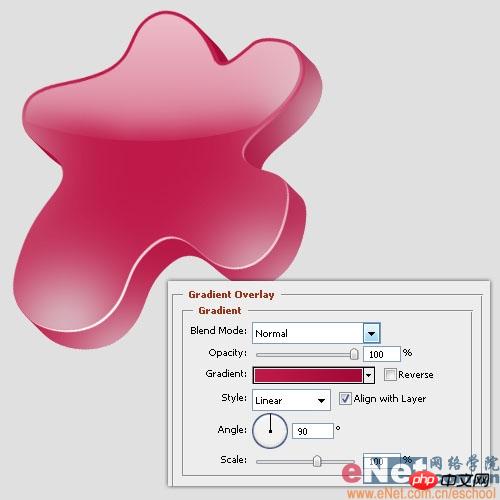 最终完成!你可以吧这个方法用在许多不同形状的物体上,来为它们制作亮丽的光线和效果。
最终完成!你可以吧这个方法用在许多不同形状的物体上,来为它们制作亮丽的光线和效果。 

핫 AI 도구

Undresser.AI Undress
사실적인 누드 사진을 만들기 위한 AI 기반 앱

AI Clothes Remover
사진에서 옷을 제거하는 온라인 AI 도구입니다.

Undress AI Tool
무료로 이미지를 벗다

Clothoff.io
AI 옷 제거제

Video Face Swap
완전히 무료인 AI 얼굴 교환 도구를 사용하여 모든 비디오의 얼굴을 쉽게 바꾸세요!

인기 기사

뜨거운 도구

메모장++7.3.1
사용하기 쉬운 무료 코드 편집기

SublimeText3 중국어 버전
중국어 버전, 사용하기 매우 쉽습니다.

스튜디오 13.0.1 보내기
강력한 PHP 통합 개발 환경

드림위버 CS6
시각적 웹 개발 도구

SublimeText3 Mac 버전
신 수준의 코드 편집 소프트웨어(SublimeText3)

뜨거운 주제
 7644
7644
 15
15
 1392
1392
 52
52
 91
91
 11
11
 73
73
 19
19
 34
34
 151
151
 2025 년 최신 릴리스에서 주류 코인을 구매하려면 여러 앱을 추천합니다.
Apr 21, 2025 pm 11:54 PM
2025 년 최신 릴리스에서 주류 코인을 구매하려면 여러 앱을 추천합니다.
Apr 21, 2025 pm 11:54 PM
주류 코인을 구매할 수있는 앱 소프트웨어는 다음과 같습니다. 1. Binance, 세계 최고의 거래량 및 빠른 속도; 2. OKX, 혁신적인 제품, 낮은 수수료, 높은 보안; 3. Gate.io, 보안에 중점을 둔 다양한 자산 및 거래 옵션; 4. Huobi (HTX), 낮은 수수료, 좋은 사용자 경험; 5. 초보자, 높은 보안에 적합한 코인베이스; 6. 크라켄, 안전하고 준수하는 다양한 서비스를 제공합니다. 7. Kucoin, 낮은 수수료, 전문 거래자에게 적합합니다. 8. Gemini는 준수를 강조하며 관리 서비스를 제공합니다. 9. 다양한 제안 및 서비스를 제공하는 crypto.com; 10. 비트 스탬프, 오래된 교환, 강한 유동성,
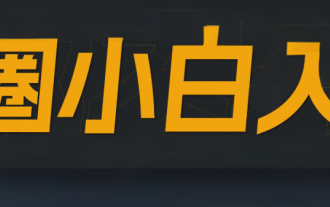 통화 계약 당사자에게 권장 필수 소프트웨어
Apr 21, 2025 pm 11:21 PM
통화 계약 당사자에게 권장 필수 소프트웨어
Apr 21, 2025 pm 11:21 PM
2025 년의 상위 10 개 암호 화폐 계약 교환 플랫폼은 다음과 같습니다. 1. Binance Futures, 2. Okx Futures, 3. Gate.io, 4. Huobi Futures, 5. Bitmex, 6. Bybit, 7. Bitfinex, 9. Coinflex, 10. Phemex,이 플랫폼은 그들의 유동적 인 무역 안보자로 인정 받고 있습니다.
 통화에서 레버리지 교환 순위 순위 서클 통화 서클에서 상위 10 개의 레버리지 거래소의 최신 권장 사항
Apr 21, 2025 pm 11:24 PM
통화에서 레버리지 교환 순위 순위 서클 통화 서클에서 상위 10 개의 레버리지 거래소의 최신 권장 사항
Apr 21, 2025 pm 11:24 PM
2025 년에 레버리지 거래, 보안 및 사용자 경험에서 뛰어난 성능을 보이는 플랫폼은 다음과 같습니다. 1. OKX, 고주파 거래자에게 적합하여 최대 100 배의 레버리지를 제공합니다. 2. Binance, 전 세계의 다중 통화 거래자에게 적합하며 125 배 높은 레버리지를 제공합니다. 3. Gate.io, 전문 파생 상품 플레이어에게 적합하며 100 배의 레버리지를 제공합니다. 4. 초보자 및 소셜 트레이더에게 적합한 Bitget, 최대 100 배의 레버리지를 제공합니다. 5. 크라켄은 꾸준한 투자자에게 적합하며 5 배의 레버리지를 제공합니다. 6. Bybit, Altcoin Explorers에 적합하며 20 배의 레버리지를 제공합니다. 7. 저비용 거래자에게 적합한 Kucoin, 10 배의 레버리지를 제공합니다. 8. 비트 피 넥스, 시니어 플레이에 적합합니다
 OUYI OUYI OUYI OUIX OUYI 글로벌 스테이션 로그인 홈페이지
Apr 21, 2025 pm 11:57 PM
OUYI OUYI OUYI OUIX OUYI 글로벌 스테이션 로그인 홈페이지
Apr 21, 2025 pm 11:57 PM
Ouyi Okx는 세계 최고의 디지털 자산 거래 플랫폼입니다. 1) 개발 기록은 다음과 같습니다. 2017 년에 출시 될 예정, 중국 이름 "Ouyi"는 2021 년에 출시 될 예정이며 2022 년에 Ouyi Okx로 이름이 바뀔 것입니다. 2) 핵심 서비스에는 거래 서비스 (코인, 레버리지, 계약, 덱스, 화폐 거래) 및 금융 서비스 (Yubibao, Defi Mining, Lending)가 포함됩니다. 3) 플랫폼의 특수 기능에는 시장 데이터 서비스 및 위험 제어 시스템이 포함됩니다. 4) 핵심 장점에는 기술 강도, 보안 시스템, 서비스 지원 및 시장 범위가 포함됩니다.
 어떤 비트 코인 선물 거래소는 전 세계입니까?
Apr 21, 2025 pm 11:18 PM
어떤 비트 코인 선물 거래소는 전 세계입니까?
Apr 21, 2025 pm 11:18 PM
상위 5 개 비트 코인 선물 교환 순위는 다음과 같습니다. 1. CME 그룹 : 세계에서 가장 신뢰할 수 있고 기관 투자자를 유치하며 강력한 규정 준수를합니다. 2. Coinbase : 특히 13 개의 선물 계약을 제공하는 소매 투자자에게 특히 사용이 쉽습니다. 3. BINANCE : 높은 레버리지, 유동성이 우수하며 큰 사용자 볼륨; 4. OKX : 큰 누적 거래량, 전문 인터페이스 및 완전한 위험 관리; 5. 크라켄 : 유럽 시장 및 기관 고객에게 적합한 높은 보안.
 양자 체인 교환 순위 상위 10 개 권장 (2025 년 업데이트)
Apr 21, 2025 pm 11:48 PM
양자 체인 교환 순위 상위 10 개 권장 (2025 년 업데이트)
Apr 21, 2025 pm 11:48 PM
양자 체인은 다음 거래소에서 거래 될 수 있습니다. 1. Binance : 전 세계 최대의 거래소 중 하나, 많은 거래량, 풍부한 통화 및 높은 보안이 있습니다. 2. 참깨 오픈 도어 (GATE.IO) : 대규모 교환으로 다양한 디지털 통화 거래를 제공하며 거래 깊이가 우수합니다. 3. OUYI (OKX) : OK Group이 강한 포괄적 인 강도, 대량의 거래량 및 완전한 안전 조치로 운영합니다. 4. BITGET : 빠른 개발, 양자 체인 트랜잭션을 제공하며 보안을 향상시킵니다. 5. Bithumb : 일본에서 운영되며 여러 주류 가상 통화의 거래를 지원하며 안전하고 신뢰할 수 있습니다. 6. Matcha Exchange : 친절한 인터페이스와 잘 알려진 교환과 양자 체인 거래를 지원합니다. 7. Huobi : 양자 체인 거래를 제공하는 대규모 교환,
 통화 서클 계약 거래 플랫폼 순위 2025
Apr 21, 2025 pm 11:15 PM
통화 서클 계약 거래 플랫폼 순위 2025
Apr 21, 2025 pm 11:15 PM
다음은 세계에서 10 대 크립토 화폐 선물 교환입니다. 1. Binance Futures : 풍부한 계약 제품, 낮은 수수료 및 높은 유동성을 제공합니다. 2. OKX : SSL 암호화 및 콜드 지갑 저장을 사용하여 여러 통화 트랜잭션을 지원합니다. 3. Huobi Futures : 안정적인 플랫폼과 좋은 서비스로 유명한 교육 자원을 제공합니다. 4. Gate.io : 혁신적인 계약 제품과 높은 유동성이지만 FTX는 파산했습니다. 5. Deribit : 전문 거래 도구를 제공하는 옵션 및 영구 계약에 중점을 둡니다. 6. Coinflex : 토큰 화 된 선물 계약 및 거버넌스 토큰 플렉스를 제공합니다. 7. Phemex : 최대 100 배의 레버리지, 낮은 거래 수수료 및 혁신적인 계약을 제공합니다. 8. b
 하이브리드 블록 체인 거래 플랫폼은 무엇입니까?
Apr 21, 2025 pm 11:36 PM
하이브리드 블록 체인 거래 플랫폼은 무엇입니까?
Apr 21, 2025 pm 11:36 PM
cryptocurrency 교환 선택에 대한 제안 : 1. 유동성 요구 사항의 경우 우선 순위는 순서 깊이와 강한 변동성 저항으로 인해 Binance, Gate.io 또는 Okx입니다. 2. 규정 준수 및 보안, 코인베이스, 크라켄 및 쌍둥이 자리는 엄격한 규제 승인을 받았습니다. 3. Kucoin의 소프트 스테이 킹 및 Bybit의 파생 설계 혁신적인 기능은 고급 사용자에게 적합합니다.




